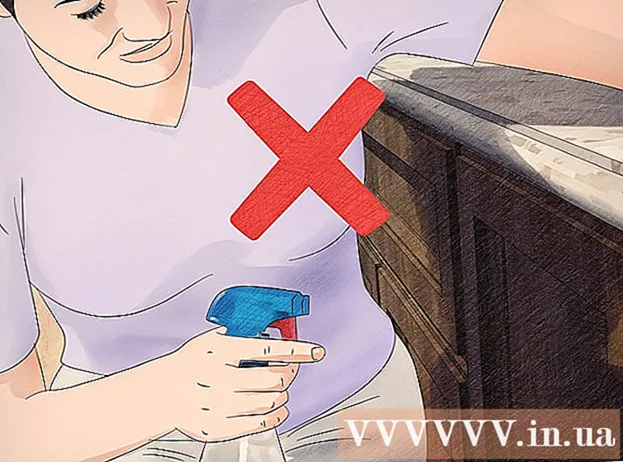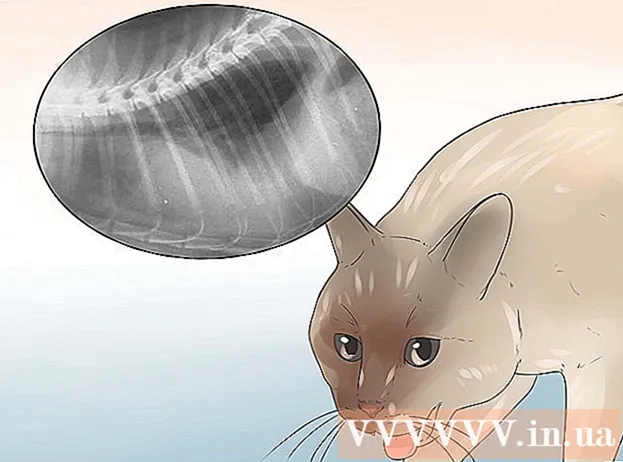Auteur:
Robert Simon
Denlaod Vun Der Kreatioun:
16 Juni 2021
Update Datum:
1 Juli 2024

Inhalt
D'Operatioun fir Musek op eng Audio CD opzehuelen oder ze brennen ass ganz nëtzlech wann Dir all Är Liiblingslidder op eng Plaz wëllt setzen amplaz tëscht verschiddenen Alben ze wiesselen. Eng hausgemaachte Audio CD ass voll funktionell a funktionnéiert wéi Geschäfter kaaft CDen, sou datt Dir se op all Audio System, CD Player oder Computer lauschtere kënnt. Bedenkt datt eng Audio CD anescht ass wéi eng Daten CD (oder MP3) well eng Daten CD kann net op enger regulärer Stereo gespillt ginn. Wann Dir Zougang zu engem CD-RW / DVD-RW Player, Museksdateien, eidel CDen an engem Mediaspiller hutt, da kënnt Dir ufänken CDen ze brennen.
Schrëtt
Method 1 vun 3: Benotzt Windows Media Player
Setzt d'CD an den Disc Player um Computer. Gitt sécher datt et en CD-RW oder DVD-RW Player ass. D'Wuert 'W' representéiert d'Wuert "schrëftlech" an dësen neie Drive kann Daten op Disk schreiwen.
- D'Informatioun gëtt normalerweis op der Franséischt vum Spiller gedréckt, awer Dir kënnt se och um Link gesinn Control Panel> Device Manager> Disk Drives.

Öffnen Windows Media Player (WMP) um Wee Start> All Apps (oder All Programmer op Windows 7 a virdrun)> Windows Media Player. Dëst ass de Windows Backup Media Player.- Déi nächst Schrëtt am Tutorial baséieren op WMP 12. Aner Versioune vun der Software sinn uwennbar, awer de Standort vun den Aktiounsknäpper kann anescht sinn.

Klickt op de Burn Knäppchen op der rietser Säit. Eng Këscht wäert op der rietser Säit opmaachen fir Iech eng Lëscht ze erstellen fir opzehuelen.
Souvill d'Audio Dateien an Lëscht hinnen op d'Lëscht. Dateie musse sinn an engem Format ënnerstëtzt vu WMP (.mp3, .mp4, .wav, .aac sinn am heefegsten). Wann Dir op CD opgeholl hutt, konvertéiert d'Software d'Dateien an e verléierenlos Format.
- Audio CDen hunn eng Wiedergrenzlimit vun 80 Minutten. Dësen Industriestandard gëtt vum Hiersteller festgeluecht. Dëst bedeit datt d'Zuel vun de Lidder déi Dir op CD brenne kënnt vun der Strecklängt ofhänkt.
- 700MB kann op der Verpackung erwähnt ginn, awer dëst gëlt fir Daten CD Erstellung. Daten CDen funktionnéieren ähnlech wéi Späichermedien a kënnen nëmme mat engem Computer gelies ginn.

Klickt op de Menu an der Brennwäit. E Menü gëtt mat verschiddenen Opnahmen Optiounen op. Wielt "Audio CD" (Audio CD).
Klickt op de "Start Burn" Knäppchen. CD Brennen fänkt un. Wann et fäerdeg ass, gëtt d'Disk automatesch vum Computer ausgeworf a prett fir ze benotzen.
- Wann de Brennen annuléiert oder ënnerbrach gëtt, musst Dir eng nei CD benotzen an erëm ufänken.
Method 2 vun 3: Benotzt iTunes
Öffnen iTunes. Dir kënnt zougräifen Uwendungen> iTunes oder den App Dock opmaachen. Op Windows kënnt Dir iTunes um Link starten Start> All Apps (oder All Programmer op Windows 7 a virdrun)> iTunes. Dëst ass den OSX Backup Mediaspiller, awer ass och ganz populär op de meeschte Plattformen dank der Popularitéit vun Apple mobilen Apparater.
- Déi nächst Schrëtt am Tutorial baséieren op iTunes 12. Aner Versioune vun der Software sinn och uwendbar, awer de Standort vum Action Button kann ënnerscheeden.
Spilllëscht erstellen. Gitt Datei> Nei> Playlëscht, gitt en Numm fir d'Playlist an zitt d'Lidder déi Dir lauschtere wëllt hei drop.
- Gitt sécher datt d'Checkbox lénks vun all Song e Scheckmark huet. Nëmme Lidder déi Dir an der Playlist markéiert hutt ginn op Disk verbrannt.
Dir musst sécher sinn datt all Lidder an der Playlist fir dëse Computer autoriséiert sinn. D'Lidder, déi Dir am iTunes Store kaaft hutt, ginn op Äert iTunes Kont verlinkt. Duebelklick op all Song fir sécher ze sinn datt et spillt. Wann et Lidder gëtt déi net autoriséiert goufen, da kënnt eng Fënster op fir de Benotzernumm / Passwuert vum iTunes Kont ze froen deen Dir benotzt hutt fir se ze kafen. Nodeems d'Informatioun agefouert gouf, spillt d'Lidd wéi gewinnt an ass prett fir op CD ze brennen.
- iTunes limitéiert een eenzegt Lidd fir op 5 verschidde Computeren erlaabt ze sinn.
Setzt eng eidel CD an de Spiller. De Computer erkennt automatesch déi eidel Scheif.
- Dir kënnt d'Fuer Kompatibilitéit am Menü "Burn Settings" kontrolléieren. Wann Dir de Drive uewen opgezielt gesitt ënner der Rubrik "Disc Burner" heescht kompatibel.
Öffnen de Menü "Datei" a wielt "Burn Playlist to Disc". De Menu "Burn Settings" gëtt op.
Wielt "Audio CD" aus der Lëscht vun de Formater. Dëst ass fir sécherzestellen datt d'CD op all normale CD Player spillt.
- Wann Dir de Format "Data" wielt, gëtt d'CD als Dateiespeicher benotzt a kann nëmmen um Computer gespillt ginn.
- Mat der "MP3 CD" Optioun braucht Dir en CD Player deen dat Format liese kann. Dir sollt net verwiesselt ginn well MP3 eng populär Datei ass, awer Audio CD ass de Standardformat ënnerstëtzt vun CD Player am Allgemengen.
Klickt op de "Burn" Knäppchen. CD Brennen fänkt un. Wann d'Opnam gemaach ass, gëtt d'Disk automatesch ausgeworf a prett fir gespillt ze ginn.
- Wann de Brennen annuléiert oder ënnerbrach gëtt, musst Dir eng nei CD benotzen an erëm ufänken.
Method 3 vun 3: Benotzt aner gratis Audio CD Brennen Software
Wielt d'Software déi richteg ass fir Iech. Wann Dir net iTunes oder WMP benotze wëllt, sinn et Tonne Software vun Drëtt Partei dobausse fir dëst. Vläicht benotzt Dir just Open Source Software oder wéi e Feature-Set vu Mediespiller, vläicht lauschtert Dir mol net Musek op Ärem Computer, also braucht Dir kee Mediaspiller.
- Wann Dir Software erofluet, sollt Dir d'Haaptwebsäit vum Entwéckler besichen. Dëst garantéiert datt den Installateur net mat zousätzleche / béiswëlleg Software manipuléiert oder gelueden gouf. Wann en Entwéckler keen Download op sengem Site ubitt, ginn et vill zouverléisseg Spigelen fir se z'ersetzen.
Probéiert en anere Mediaspiller. VLC Media Player a Foobar2000 sinn zwee populär Mediaspiller dank hirer Geschwindegkeet, breet Codec Support an Customisabilitéit. Am Wesentlechen sinn dës Programmer nach ëmmer Mediaspiller, sou datt de Prozess fir Audio CDen ze brennen ähnlech wéi WMP oder iTunes ze benotzen.
- Foobar2000 ass nëmme Windows.
Probéiert en speziellen Brennen Programm. InfraRecorder an IMGBurn sinn zwee gratis dedizéierten Brennen Programmer fir déi déi net Playback Support brauchen. Dës Programmer si berühmt fir hir ëmfaassend Palette vun Disk Burning Optiounen wéi e Hybrid Modus deen de Benotzer erlaabt eng Hybrid Audio CD ze kreéieren (och eng Hybrid CD genannt) oder eng Datendisk.
- Well déi uewe genannte Programmer méi komplex Brennenfeatures ënnerstëtzen, gëtt dës Optioun nëmme fir fortgeschratt Benotzer empfohlen oder déi déi net wëllen datt de Mediaspiller ze vill vun hirem Späicherplatz ophuele wäert.
- Béid InfraRecorder an IMGBurn si Windows-spezifesch. "Burn" ass eng einfach a mächteg Optioun fir Mac Benotzer.
Berodung
- Dir sollt oppassen op déi eidel CD déi Dir kaaft. Niddereg Qualitéit CDe kënne schwéier sinn op e puer CD Spiller ze liesen.
- Dir kënnt Musek vun enger CD läschen wann Dir e rewritable CD-RW benotzt. Start Windows Explorer a klickt Mäi Computer> DVD / CD-RW Drive, klickt mat der Maustast an wielt "Erase" fir all d'Donnéeën ze läschen. Dir kënnt dësen Disk méi spéit fir en neien Zweck benotzen. Konventionell CD-R Discs hu keng Ëmschreiwe.
- Lues Opname maachen a manner Feeler. Dir kënnt d'Opnamgeschwindegkeet am Menü "Burn Settings" setzen.
- Wann Dir plangt méi CDen ze verbrennen, benotzt en Highlighter a schreift op den Disk fir Duercherneen ze vermeiden.
Opgepasst
- Dir sollt d'CD regelméisseg botzen fir technesch Feeler ze minimiséieren.
Wat Dir braucht
- CD-RW oder DVD-RW Player (agebaut oder extern).
- CD-R ass eidel
- Digital Musekdateien
- Mediaspiller Software (WMP, iTunes, WinAmp, VLC, asw.)